
Les add-ons
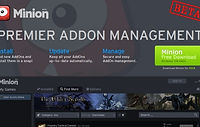
Minion, par Irvin/Klopiyo91
Pour personnaliser votre jeu, modifier les diverses interfaces (barres, inventaire, interface de jeu, ...), rien de plus simple, il suffit d'installer "Minion", qui est une sorte de "base de données" et de gestionnaire pour addons. En installant ce petit logiciel, vous pourrez y trouver la plus grande partie des addons existant sur The Elder Scrolls Online, en sachant s'ils sont à jour ou non, et en les triant par catégories ...
Il suffit d'ajouter Elder Scrolls Online à Minion dans un premier temps, puis de trouver les addons qui vous conviennent dans l'onglet "Find More" (la plupart des addons "essentiels" étant dans les tops téléchargements).
Une fois que vous avez repéré l'addon que vous voulez, il suffit de cliquer sur Install. L'addon se téléchargera, et pour qu'il soit "actif" en jeu, il suffira de faire un /reloadui, en jeu, pour que votre interface de jeu se recharge (vous pouvez faire vos courses d'addons, en même temps que vous jouez, pas de souci). Ensuite, pour choisir d'utiliser ou non l'addon, vous allez dans le Menu (touche Echap, en jeu), puis Extensions, et vous verrez tous vos addons activés ou non (certains nécessitent de cocher la case "Autoriser extensions obsolètes").
Le réglage des addons se fait ensuite dans le menu Réglages, rubrique Extensions, et là vous pourrez paramétrer tous vos addons un à un.
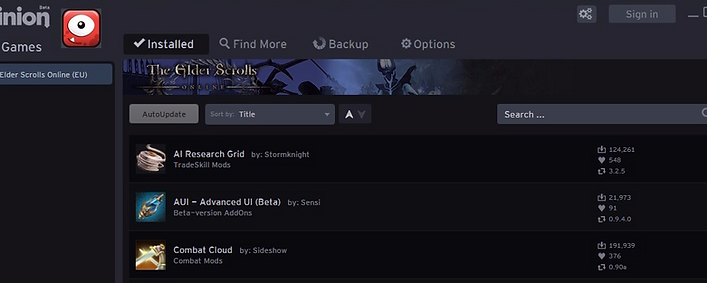
Add-ons de gestion, par Irvin/Klopiyo91 :
Certains addons vont vous aider à gérer certains aspects du jeu, pouvant vous faire gagner beaucoup de temps et beaucoup d'efficacité :
Advanced UI : Changement des barres du joueurs, du groupe, de la cible, ajout d'une mini-carte, compteur de dégats/soins de combat, modification de la barre de raccourcis (plusieurs touches disponibles pour plusieurs objets placés en raccourcis).
Foundry Tactical Combat : Permet d'afficher un tas d'informations en combat, gains d'xp et ultimes, etc...
Combat Cloud : Permet aussi d'afficher un tas d'informations en combat : les dégats, les soins, les actions à faire (bloquer, esquiver, ...), gain d'expérience. Très personnalisable.
Experience Bar : Permet d'afficher en permanence la barre d'expérience.
AI Research grid : Permet de voir les recherches en cours, ainsi que les Traits déjà appris pour l'artisanat.
Research Assistant : Permet de voir dans votre inventaire grâce à un système de "logo", si vous connaissez ou non le Trait qui lui est lié.
Inventory Grid View : Permet de voir l'inventaire sous forme de grilles, plutôt que des listes.
Wykkyd's Toolbar : Permet de voir un tas d'informations sur une petite barre : compte à rebours des recherches, de l'étable, des emplacements libres en inventaire, des golds, de la charge de vos enchantements d'armes, de l'heure, des fps, du ping


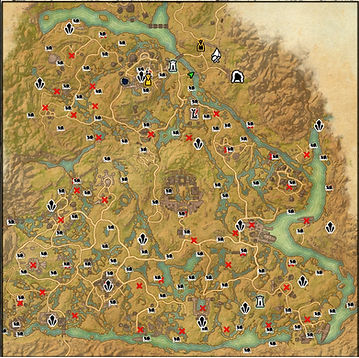
Add-ons spoilers, par Irvin/Klopiyo91
Certains addons sont plus des spoilers : ils peuvent vous gâcher le plaisir de la recherche et de la découverte, mais bien sûr vous permettre aussi d'être sacrément plus efficace.
Destinations : Permet d'afficher énormément de données sur la Carte (Points d'Intérêts découverts/non découverts, emplacement des succès, des Ancres, des zones à Loups-Garou/Vampires, des donneurs de quêtes, ...).
Undiscovered : Un peu comme Destinations, mais en plus "soft" (moins de données "inutiles" sont affichées). Cet addon est très bien si vous vous basez sur celui-ci, en utilisant Destinations pour afficher seulement certaines infos (lieux des Antres Dwemers, des Loups-Garou/Vampires ...).
PublicDungeonChampion : Permet d'afficher l'emplacement des boss des donjons publics + leur état (effectué ou non).
SkyShards : Permet d'afficher tous les Eclats Célestes, sur la carte (+ mini-carte si couplé avec un addon offrant une mini-carte).
LoreBooks : Permet d'afficher tous les Livres importants (ceux de la quête de la guilde des Mages), sur la carte (+ mini-carte si couplé avec un addon offrant une mini-carte).
Lost Treasure : Permet d'afficher les emplacements des Cartes au Trésor (de zone / de métiers) que vous possédez SUR VOUS, sur la carte (+ mini-carte si couplé avec un addon offrant une mini-carte).
Add-ons de gestion de boutique : Master Merchant
Master merchant présente deux intérêts essentiels si vous vendez en boutique de guilde :
- vous allez savoir ce que vous avez vendu et dans quelle guilde au travers d'un historique.
- vous allez avoir une visibilité du potentiel de ventes de vos objets et de leur prix de marché dans les guildes auxquelles vous appartenez.
Pour l'installer, cherchez Master Merchant dans minion. attention au premier démarrage, qaund vous allez connecter votre personnage, il va y avoir plusieurs reboot car l'addon récupère toutes les stats de vente de vos guildes marchandes. de même, évitez d'avoir un autre addon de boutique (tel que shopkeeper) car il est possible que cela génère des conflits.
Qaund vous irez en boutique de guilde, vous aurez l'interface ci-dessous :

Dans la partie gauche, l'historique de vos ventes avec le nom de la guilde ou la vente s'est faite et son montant (nb : vous pouvez aussi voir le prix à l'unité)
Dans la partie droite : un système de filtre très élaboré vous permet de faire des recherches très affinées dans la boutique où vous vous trouvez (N.B. : une fois les filtres choisis, n'oubliez pas de cliquer sur lancer recherche)
D'autre part, quand vous passez votre souris sur un objet, que ce soit en boutique ou simplement dans votre inventaire vous aurez l'information ci-dessous :

Vous voyez que durant les 11 derniers jours, cet objet a été vendu plus de 40 fois, ce qui indique un bon potentiel.
Attention, cette estimation n'a rien d'absolu, cela dépendra du nombre de guildes marchandes dans lesquelles vous êtes et de leur dynamisme. Les stats indiquées ici sont basées sur 6000 ventes au total.
Si vous voyez qu'il y a eu pas ou très peu de ventes sur un objet, c'est que son potentiel est vraisemblablement très faible.
Durant les 11 derniers jours, le prix unitaire le plus fort constaté est de 999 po, le plus faible 555 avec une moyenne à 672.2. Le prix du marché serait donc 672.2 pour une vente optimale.
Attention toutefois à regarder le nuage de points des ventes (horizontalement le temps, verticalement les prix). Ici, on voit bien que la majorité des ventes s'est bien faite autour de 672 et donc un prix entre 650 et 700 est acceptable, mais il peut y avoir des cas où la moyenne sera plus éloignée du la majorité des points des ventes et donc moins significative.




